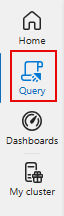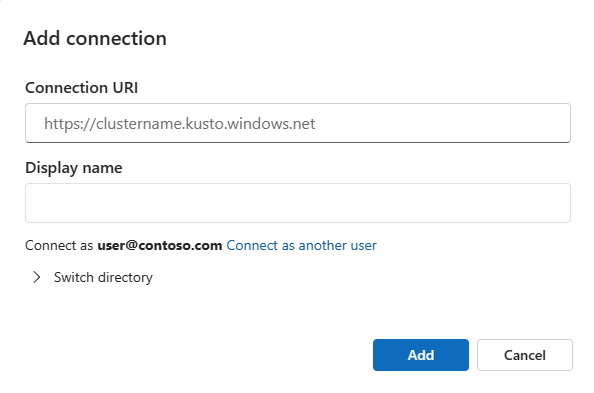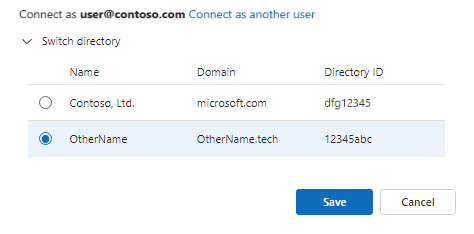Adicionar uma conexão de cluster na interface do usuário da Web do Azure Data Explorer
Este artigo explica como adicionar uma conexão de cluster na interface do usuário da Web do Azure Data Explorer.
A interface do usuário da Web do Azure Data Explorer permite que você gerencie perfeitamente clusters de várias contas de usuário ou Microsoft Entra diretórios. Siga as etapas opcionais neste artigo para configurar conexões com credenciais alternativas. Uma vez conectado, você pode alternar entre clusters associados a credenciais diferentes em uma interface unificada, sem a necessidade de entrar repetidamente e sair ou alternar diretórios.
Pré-requisitos
- Uma conta da Microsoft ou uma Microsoft Entra identidade do usuário. Uma assinatura do Azure não é necessária.
Adicionar uma conexão de cluster
Para adicionar uma conexão ao cluster de Data Explorer do Azure:
No menu main à esquerda, selecione Consulta.
No canto superior esquerdo, selecione Adicionar. No menu suspenso, selecione Conexão.
Na caixa de diálogo Adicionar conexão , insira o URI de Conexão do cluster e o Nome de exibição. Para localizar o URI de conexão, acesse o recurso de cluster no portal do Azure. O URI de conexão é o URI encontrado na Visão geral. Para adicionar um cluster de exemplo gratuito, especifique "ajuda" como o URI de conexão.
(Opcional) Se você tiver várias contas de usuário e quiser se autenticar com uma conta diferente, selecione Conectar como outro usuário e prossiga para adicionar ou selecionar a conta apropriada.
(Opcional) Se sua conta estiver vinculada a vários diretórios Microsoft Entra, selecione Alternar diretório e escolha o diretório relevante para essa conexão.
Selecione Adicionar para adicionar a conexão. O cluster e os bancos de dados agora devem estar visíveis no painel esquerdo.
Por exemplo, a imagem a seguir mostra um painel de conexão de cluster que contém três clusters:
help,FreeClustereHomeCluster. AHomeClusterconexão usa credenciais diferentes das do usuário conectado, conforme indicado pelo pequeno ícone de uma pessoa no canto superior esquerdo.